Trên các dòng điện thoại, ipad thuộc hệ điều hành iOS có rất nhiều tính năng thú vị và bí ẩn mà apple không công bố bao giờ cả chỉ bạn tự mày mò hay tìm kiếm thì mới thấy được thôi và ở bài viết này mình sẽ chỉ ra 8 tính năng bí ẩn này mà bạn nên biết để sử dụng điện thoại iPhone của mình chuyên nghiệp và tiện lợi hơn nhé.
Bình thường bạn cứ nghĩ là đèn Pin bạn hay bật để soi trên iPhone chỉ có 1 mức độ sáng thôi tuy nhiên như vậy là bạn đã nhầm.Mặc định mức sáng đèn pin này là 1 và có tới tận 5 mức sáng lận vậy nên nếu bạn tăng mức sáng lên 5 thì sẽ rọi được xa và rõ hơn.
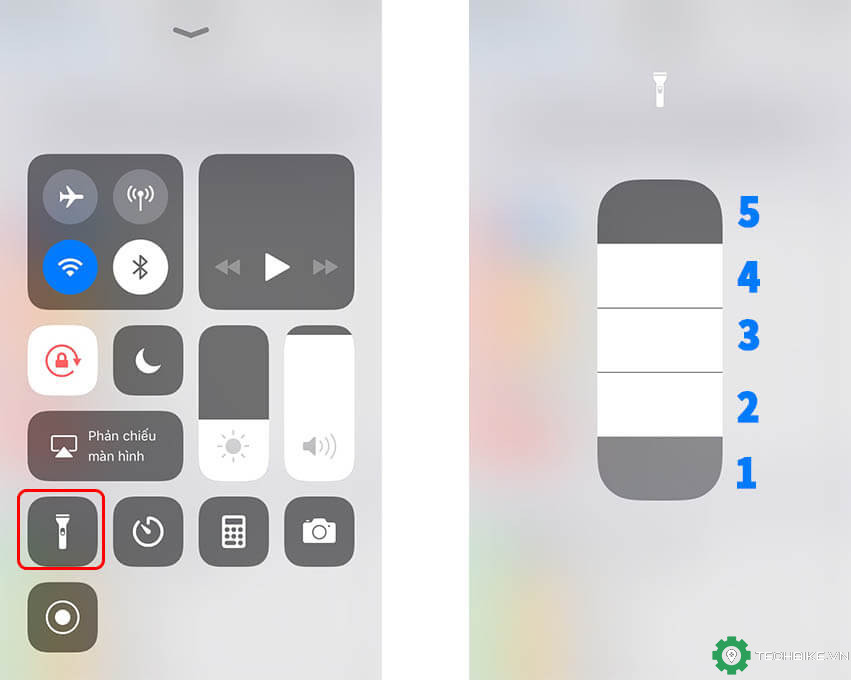
Để bật đèn pin thì bạn vào mục TT Kiểm soát bằng cách vuốt từ dưới màn hình lên và bấm vào biểu tượng đèn pin, bạn bấm và giữ 3s nhé lúc này iPhone sẽ hiện lên các mốc sáng để bạn chọn và dĩ nhiên mốc 5 là mốc cao nhất và sáng nhất rồi đó.
Trong một vài tình huống không tiện chat bằng tay, bạn có thể “gõ phím” bằng giọng oanh vàng của mình bằng cách bấm vào biểu tượng micro như góc phải-dưới trong hình này:
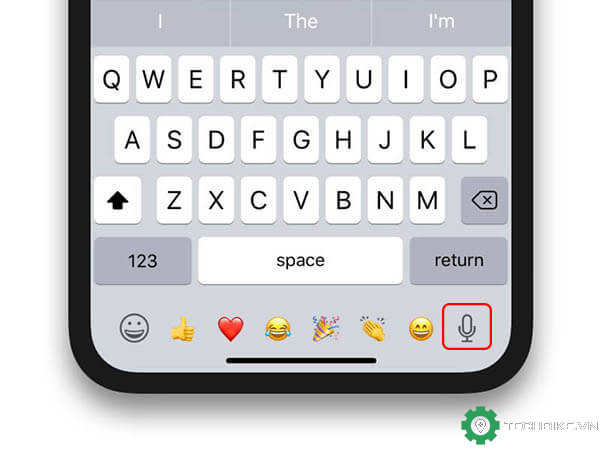
Nếu không thấy icon này, nào Setting / General / Keyboard / Bật Enable Dictation lên là bao thấy.
Nhiều người hay qua loa trong gõ phím và thành ra các brand hay vì đó mà bị gõ sai. Ví dụ IBM thì chỉ được chat là ibm, HP thì là hp và đặc biệt là với brand dài như The Coffee House vì việc người ta viết đúng là hơi khó. Vốn dĩ đã là viết tắt của TCH giờ lại còn bị downgrade xuống thêm một bậc thành tch.
P/s tính năng này cũng có trên Android.
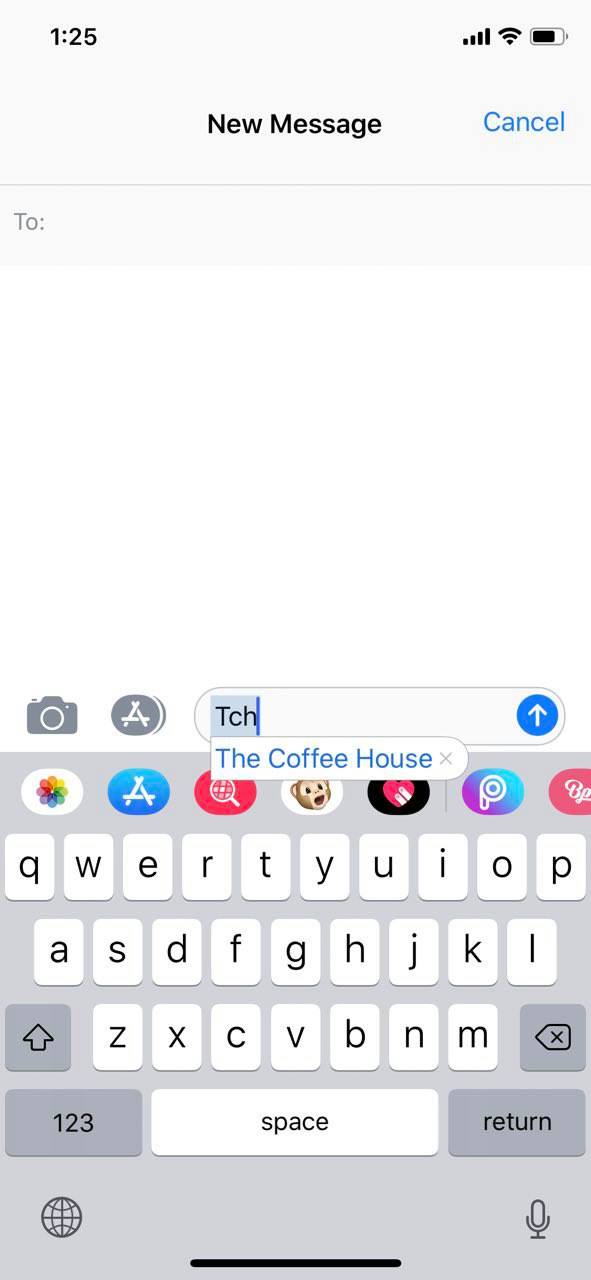
Để tiết kiệm thời gian nhưng vẫn gõ chuẩn chỉnh, iDevices có tính năng Text Replacement rất cool.
Cách thiết lập: Setting / General / Keyboard / Text Replacement / Bấm dấu + để add mới.
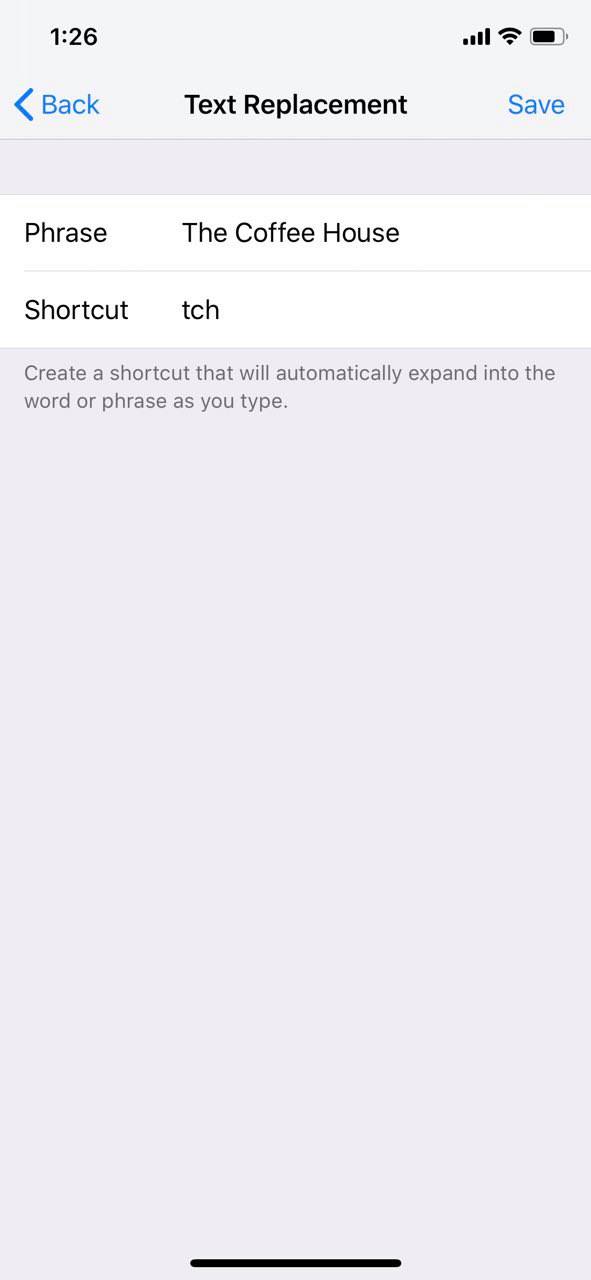
Khi bạn soạn trên iPhone, các text này vẫn sẽ đồng bộ lên máy Mac tuy nhiên do bộ gõ của Mac khác với iPhone nên thỉnh thoảng vài nơi tính năng Text Replacement này sẽ không work.
P/s bạn có biết, bộ gõ tiếng Việt trên iPhone mà cả thế giới này - bao gồm bạn - đang dùng là do anh Phạm Kim Long (cha đẻ của Unikey) tặng cho Apple.
Chọn gửi đến ai xong thử soạn cái gì đó trên iMessage xong bấm giữ vài giây vào nút mũi-tên-lên-màu-xanh-dương đi nào:
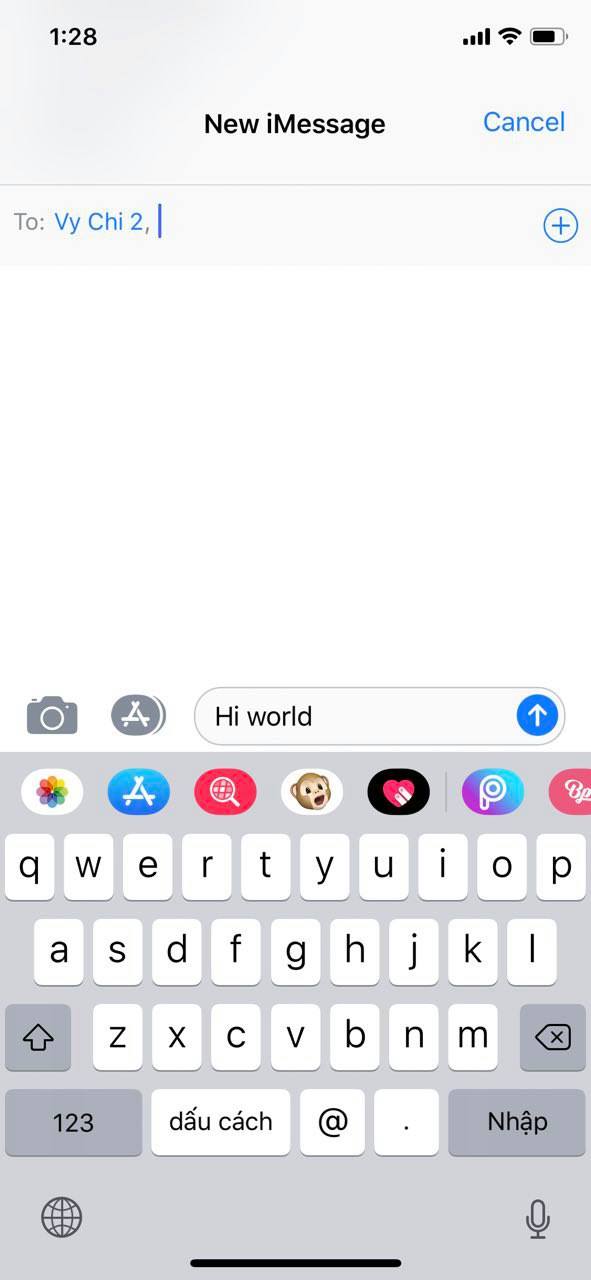
Phần việc còn lại là của các bạn, vọc xem Apple cho bạn điều gì thú vị ở đây nha.

Kính lúp cho phép bạn sử dụng Camera của thiết bị để phóng to nhanh mọi thứ.Chỉ cần cái iPhone chứ không cần đem theo kính lúp nha. Vào Setting / General / Accessibility / Magnifier / Bật lên và thử xài xem.
Với iPhone tai thỏ, bấm 3 lần vào phím nguồn. iPhone còn lại: Bấm 3 lần vào nút Home.
Chụp màn hình là tính năng không thể thiếu. Từ iOS 11 trở đi là iDevice có thêm chức năng quay màn hình.
How to bật tính năng này lên: Setting / Control Center / Customize Controls / Add Screen Recording. Khi nào cần quay thì kéo Control Center xuống.
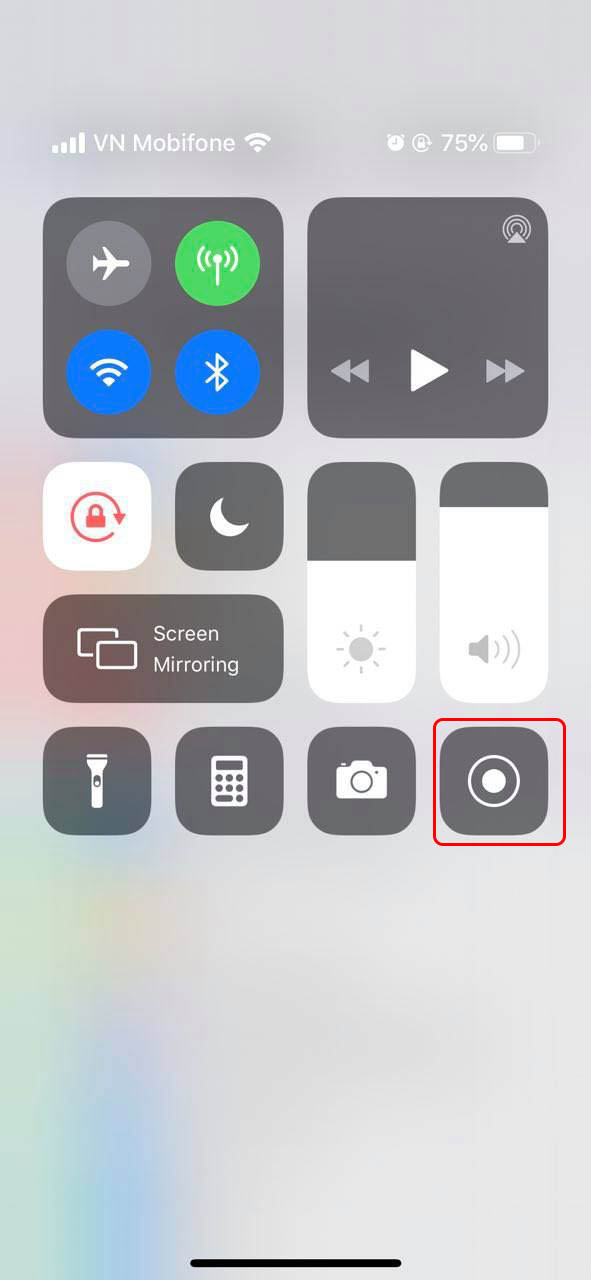
Ngoài ra bạn cũng có thể thêm bớt các chức năng khác ở đây.Bonus: Do Not Disturb While Driving khác Do Not Disturb như thế nào? Thử xem sao!
Giờ là không cần cài thêm app để scan QR Code. Hầu như điện thoại nào sau này cũng có chức năng này.
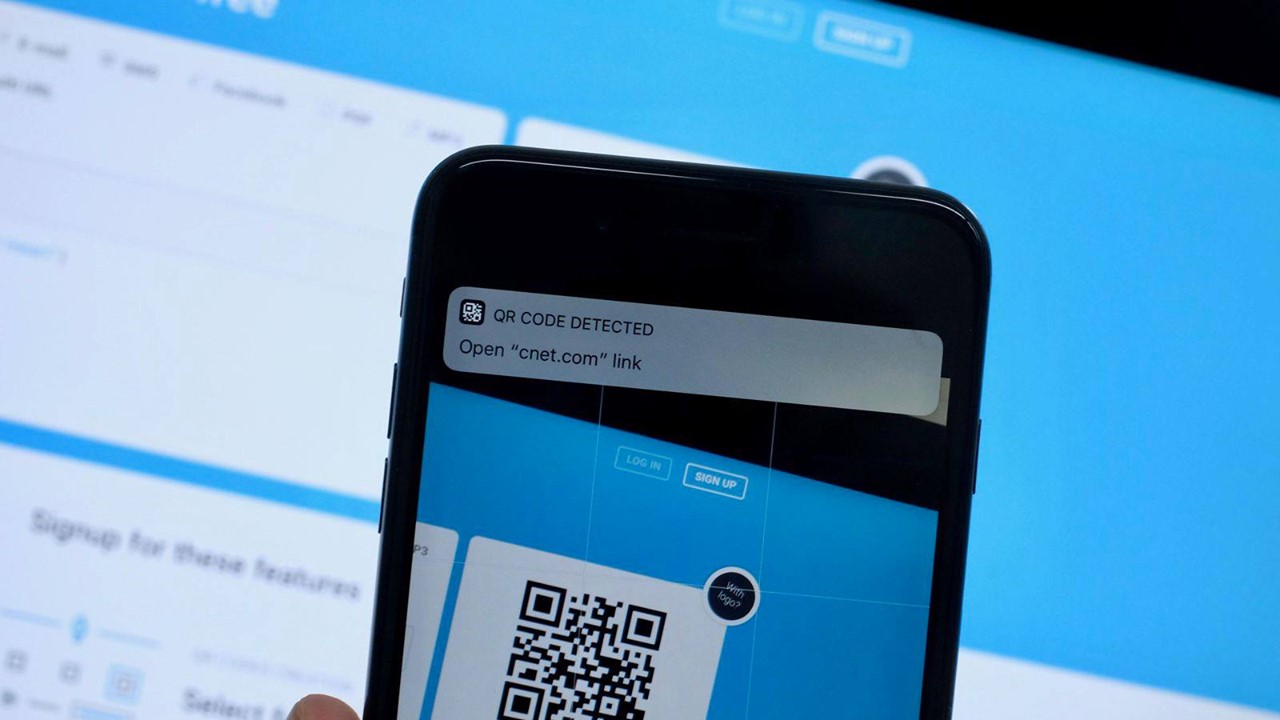
Riêng anh Xiaomi thì có vẻ tỏ ra bảo mật khi chỉ show đường link của QR mà thôi.
Có khi nào bạn muốn back up dữ liệu điện thoại lên iCloud mà lần nào thử cũng bị báo không đủ bộ nhớ?
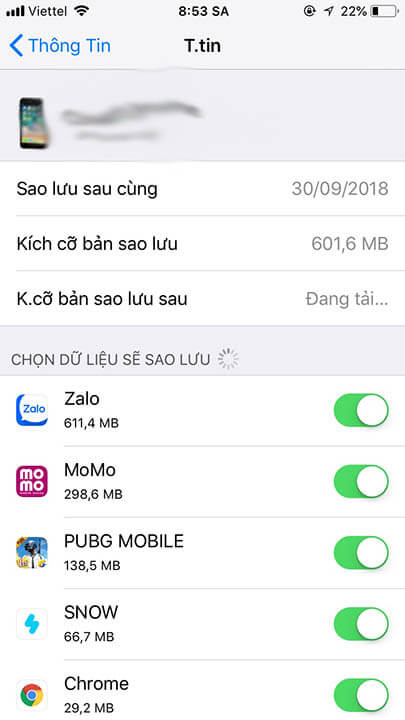
Vậy kiểm tra thử xem toàn bộ data trong máy hiện bao nhiêu bằng cách vào Setting / [Bấm vào tên bạn] / iCloud / Manage Storage / Backups / [Bấm vào tên điện thoại của bạn] / Chỗ Next Backup Size bạn sẽ thấy cái cần thấy.
1.Tăng mức sáng đèn Pin
Để bật đèn pin thì bạn vào mục TT Kiểm soát bằng cách vuốt từ dưới màn hình lên và bấm vào biểu tượng đèn pin, bạn bấm và giữ 3s nhé lúc này iPhone sẽ hiện lên các mốc sáng để bạn chọn và dĩ nhiên mốc 5 là mốc cao nhất và sáng nhất rồi đó.
2. “Gõ chữ” bằng giọng nói
Nếu không thấy icon này, nào Setting / General / Keyboard / Bật Enable Dictation lên là bao thấy.
3. Trang bị bộ phím tắt
P/s tính năng này cũng có trên Android.
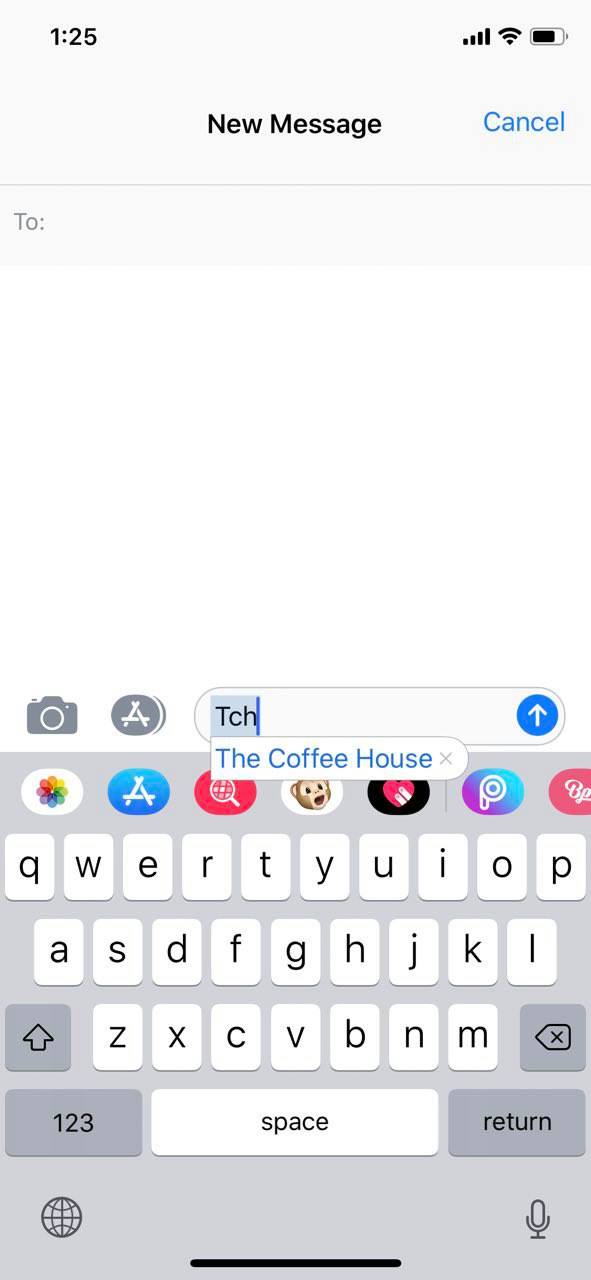
Để tiết kiệm thời gian nhưng vẫn gõ chuẩn chỉnh, iDevices có tính năng Text Replacement rất cool.
Cách thiết lập: Setting / General / Keyboard / Text Replacement / Bấm dấu + để add mới.
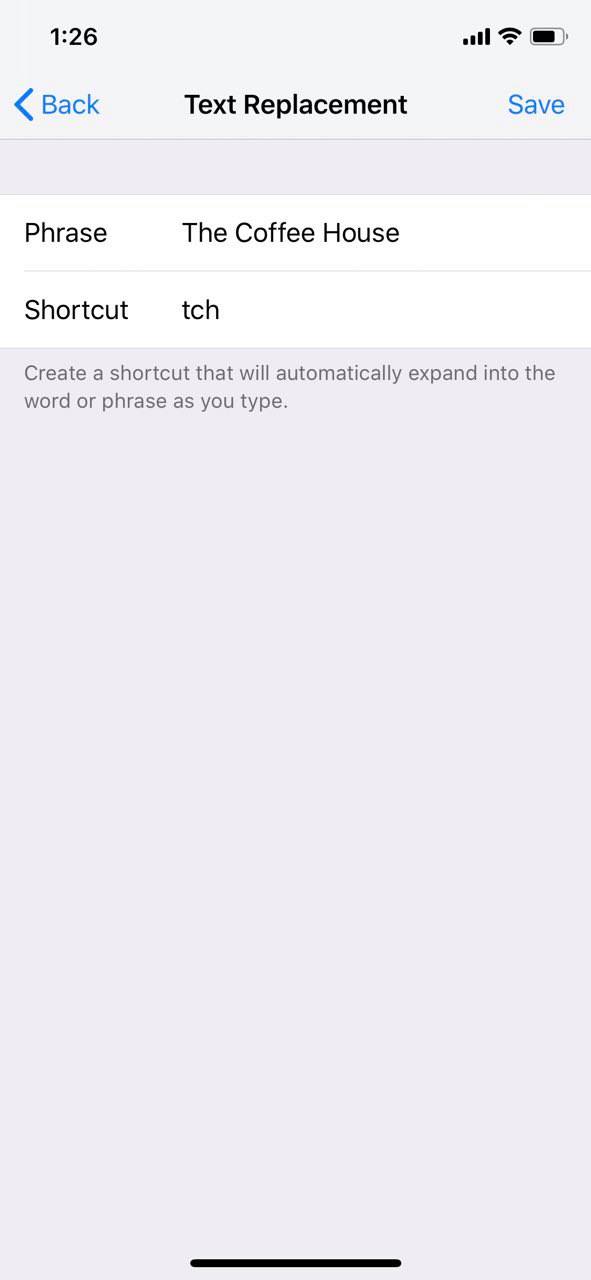
- Phase: là cái mà bạn muốn hiển thị. Ví dụ: The Coffee House.
- Shortcut: là cái mà bạn muốn gõ nhanh. Ví dụ: tch
Khi bạn soạn trên iPhone, các text này vẫn sẽ đồng bộ lên máy Mac tuy nhiên do bộ gõ của Mac khác với iPhone nên thỉnh thoảng vài nơi tính năng Text Replacement này sẽ không work.
P/s bạn có biết, bộ gõ tiếng Việt trên iPhone mà cả thế giới này - bao gồm bạn - đang dùng là do anh Phạm Kim Long (cha đẻ của Unikey) tặng cho Apple.
4. Chat iMessage xịn sò hơn
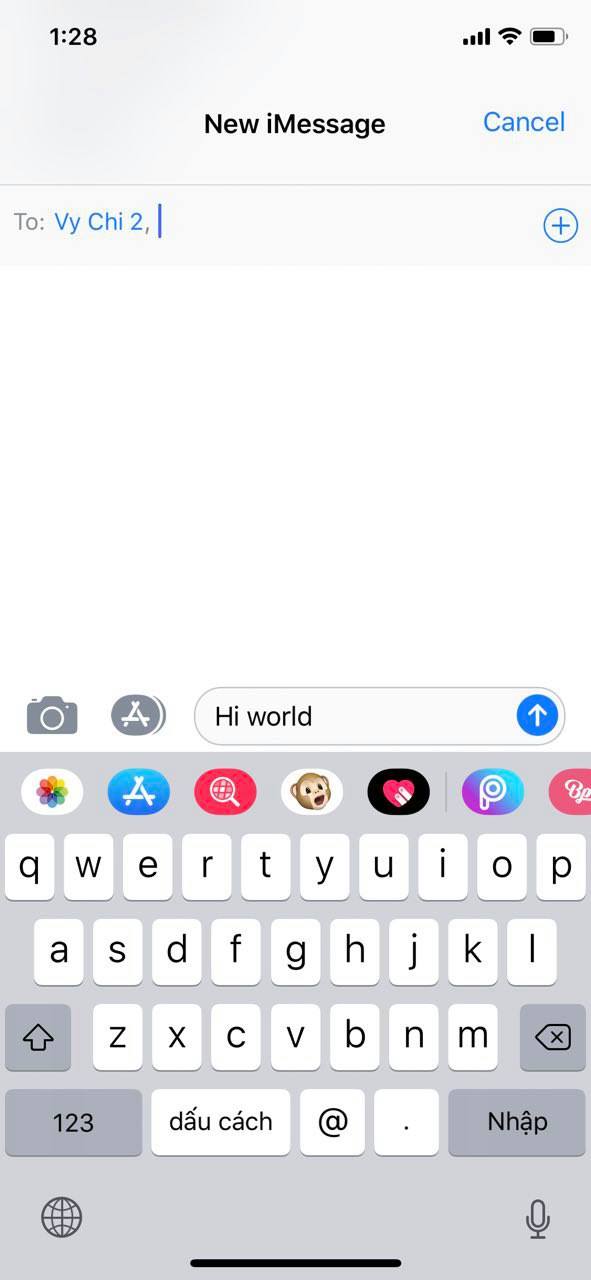
Phần việc còn lại là của các bạn, vọc xem Apple cho bạn điều gì thú vị ở đây nha.
4. Luôn đem theo kính lúp bên mình

Kính lúp cho phép bạn sử dụng Camera của thiết bị để phóng to nhanh mọi thứ.Chỉ cần cái iPhone chứ không cần đem theo kính lúp nha. Vào Setting / General / Accessibility / Magnifier / Bật lên và thử xài xem.
Với iPhone tai thỏ, bấm 3 lần vào phím nguồn. iPhone còn lại: Bấm 3 lần vào nút Home.
5. Quay màn hình
How to bật tính năng này lên: Setting / Control Center / Customize Controls / Add Screen Recording. Khi nào cần quay thì kéo Control Center xuống.
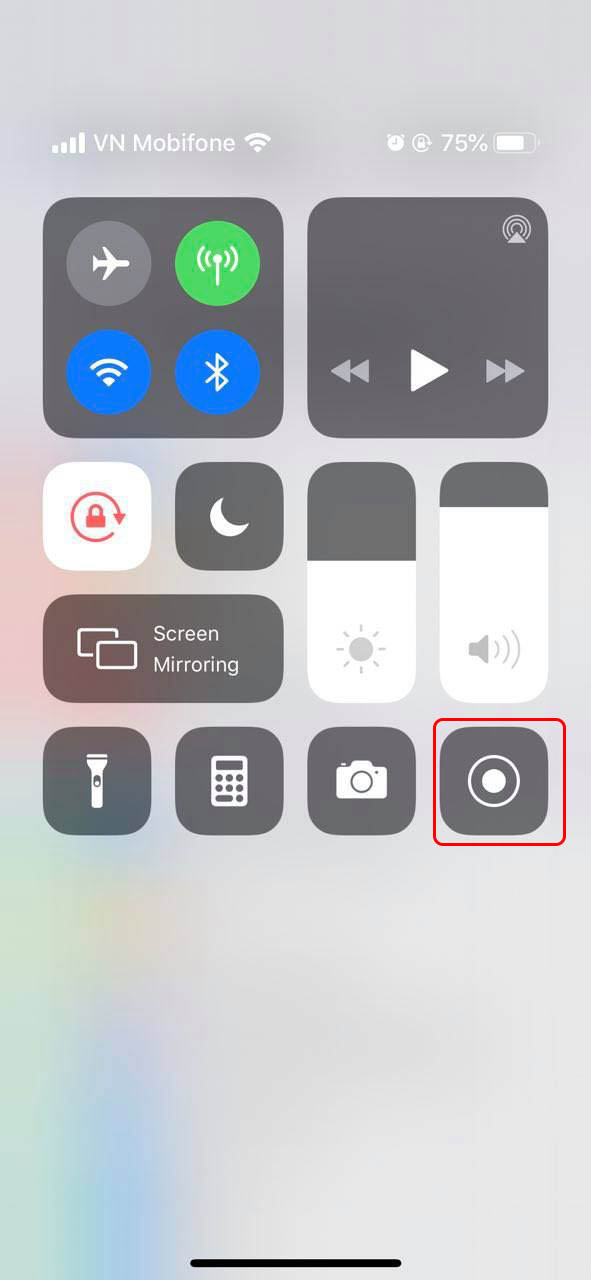
Ngoài ra bạn cũng có thể thêm bớt các chức năng khác ở đây.Bonus: Do Not Disturb While Driving khác Do Not Disturb như thế nào? Thử xem sao!
7. Scan QR Code bằng camera
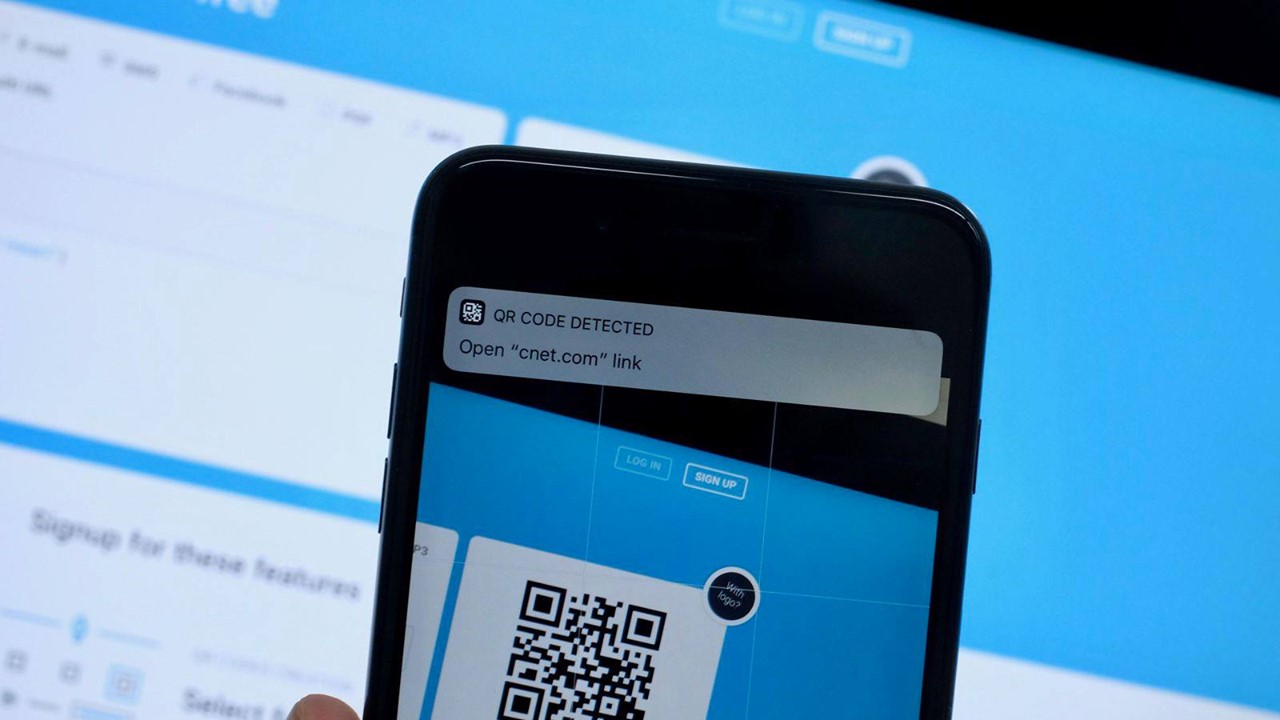
Riêng anh Xiaomi thì có vẻ tỏ ra bảo mật khi chỉ show đường link của QR mà thôi.
8. Quản lý back-up trên iCloud
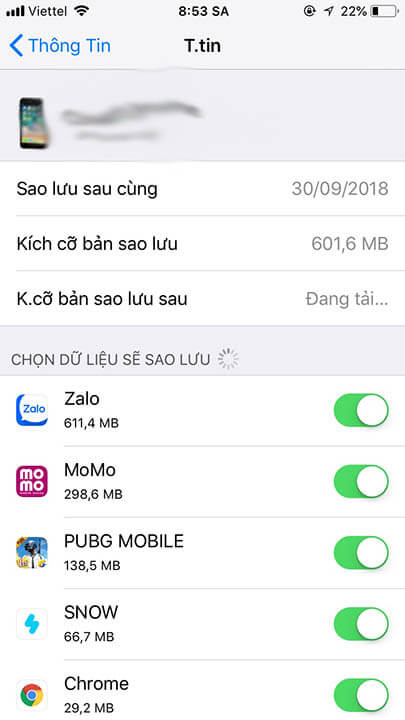
Vậy kiểm tra thử xem toàn bộ data trong máy hiện bao nhiêu bằng cách vào Setting / [Bấm vào tên bạn] / iCloud / Manage Storage / Backups / [Bấm vào tên điện thoại của bạn] / Chỗ Next Backup Size bạn sẽ thấy cái cần thấy.

